いつもご覧くださりありがとうございます。
小ネタです。
昨日のWindows update(ウィンドウズ・アップデート)で追加されたIE(インターネットエクスプローラー)の新機能。試しに有効にしてみたものの、あまりの重さとウザさに「こらアカン」。ですが…今度は元に戻す方法が分かりません。ブラウザの設定やメニューを弄繰り回して四苦八苦。このクソ忙しいのに。イライラ300%で爆発寸前ですw
きっと同じ思いをされている方もいることでしょう。
いない?私だけ?いやそんなこたないでしょう…いるはずだ。いると思いたい。
ということで備忘録的に残しておきますね。お役立てくださいませ。
ではどうぞ。
IEの新機能!! …いや地雷かも
昨夜のPCシャットダウンと同時に始まった恒例のウィンドウズ・アップデート(Windows update)。久しぶりにやたら長いインストールで珍しいなあ、とは思ったのですが。いろいろアレコレ変更があったんでしょう。今朝PCを起動して、ブラウザを立ち上げ、あれこれと情報のチェックをしておりましたところ、IE(インターネット・エクスプローラー)の新しいタブを開けた時に事件は起きました。
『新しいタブ』を開けると、普通はこんな画面になりますよね?
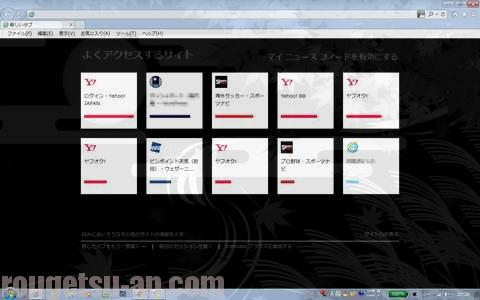
ご自身の設定で、ホームページが出るようにしたり、空白画面にすることもできるようですが、大概、上(↑)のような「よく使うサイト」が並んだ画面になってる方が多いのではないでしょうか。
で、件のアップデート後、最初に『新しいタブ』を開けた時ね…
「新しい機能を追加したで~。便利やで~。どや?試してみる?」(Y/N)
みたいなお誘いの表示。
まあね、とりあえず何も見ないで却下することもないだろうしね。役に立つかもわからんし。試してみたけど、こりゃ要らんわ、と思ったら後で無効にするなり考えればいいしね。
と、あまり何も考えずにYESを選んだのですが…。
すると以後、新しいタブを開くと、こんな画面が出るようになりました。
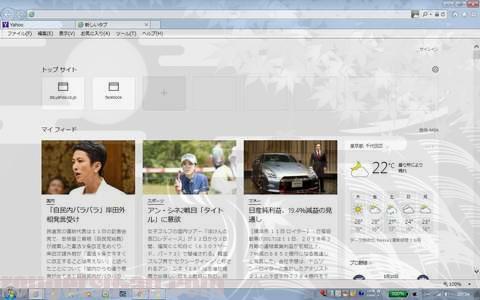
ちょっといろいろ消しちゃったりして、初期設定の画面と微妙に違うんですけどね。だいたいは同じです。上の『トップサイト』にFacebookだのtwitterだのSNS関連がゴチャゴチャあって、下の『マイフィード』にニュースみたいなのがいっぱい出てきます。右側には天気予報だの株価指標だのなんだのっつー情報。
これらのコンテンツ自体は、まあ、あれば便利かもね、って感じです。
しかし最大の問題は…、
とにかくクソ重いこと
下にスクロールしていくと…
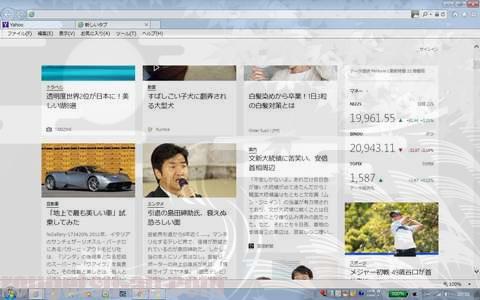
延々とニュースが沸いて出てきますw 知恵の泉、源泉掛け流し。
一番底に辿り付けません。スクロールに負けないよう、どんどんダウンロードしてきます。なので相当ブラウザに負荷が掛かってる感じがします。徐々にスクロールがカクカクしてきますw
あんまりやってると、重すぎて他のアプリケーションまでフリーズします。
別に開いてるGoogleクロームが「(応答なし)」とかね。もうシャレになりません。
最早ブラウザクラッシャーです。地雷です。
まあね、私のノートPCのスペックがひ弱だからなのかもしれませんヨ。
後生大事にショボイ32bitのWin7Proでアレコレいろんな作業同時にさせて負荷掛けてますからね。だけどサ、折角Aeroを切ったり視覚効果切ったりなんやかんやして、少しでもリソースを掻き集めてるのに、そのせっかくの貯金を全て陵辱されてる感がハンパありませんw
こらあかん、元に戻すか…アレ、戻せない???
まあ、しょうがないです。こういうことは良くあること。今回はご縁が無かったということです。うまくいかなかったら元に戻せば済む話です。
さて、元に戻すか。
戻すクリックはどこかな?
ないな…
設定かな?
設定…
ちなみに設定を弄ると少しは負荷が減少できます。右上の歯車をクリック。
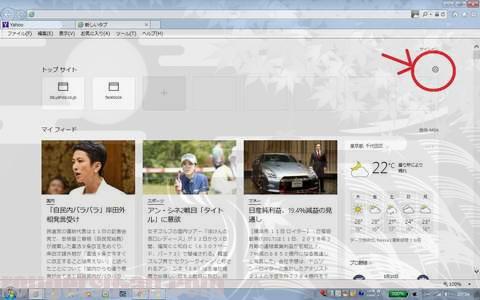
カスタマイズ画面になります。
ニュースがウザイ方は、トップサイトの方にチェックを入れればOK。
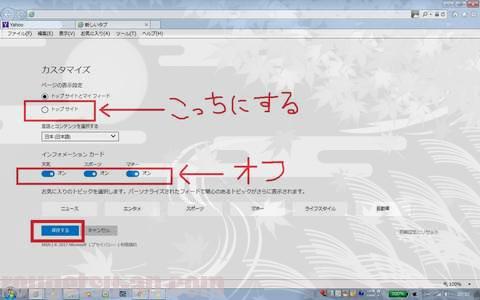
インフォメーションカードの「天気」「スポーツ」「マネー」もウザかったら全部『オフ』にしときましょう。最後に一番下の『保存する』で設定変更は完了です。
ですが…
ここまでやるなら、最早、この機能自体がイラネであります。
目障りだからとっとと全て消し去りたい。俺は元に戻したいのだよ、どこにあんだよ、消す方法。
…と暫くアチコチを弄り倒してみましたがサッパリ分かりません。
これ絶対に、元に戻させないようにワザとやってるだろ。くっそー、忙しいのに…
嫌がらせ、迷惑行為 業務妨害
最早、アタマはボルケーノ状態です。あーむかつく。
ネット上で先人の知恵を探しましたが、いかんせん昨日のアップデートの話です。まだ出来たてホヤホヤの問題なので、それらしき情報も見当たりません。困ったな…。
戻し方の正解はこちら
さらにいろいろ試行錯誤すること約30分。あーもったいない。
ヤット見つけました。残しておきますね。
ちなみに前提情報ですが、うちのインターネット・エクスプローラーはIE11です。バージョンによって多少違いがあるかもしれませんが、似たようなモンだと思います。ご自身で頑張ってみてね♪(ごみんなさい)。
まずはブラウザの設定から入ります。右上の歯車マークをクリック。
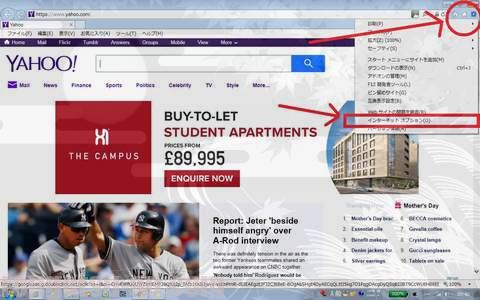
プルダウンの下の方、『インターネットオプション』をクリックします。すると…
設定のダイヤログボックスが出てきます。
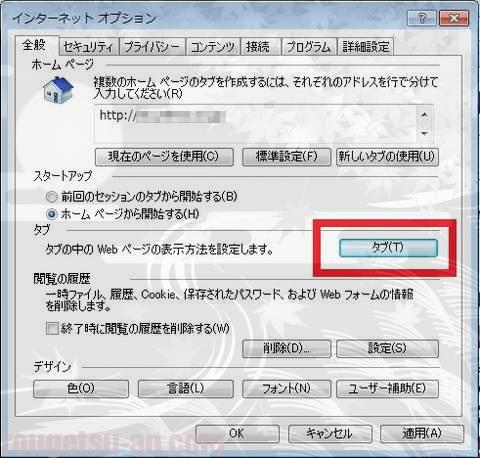
『全般』タブ(最初に出てるのでそのままで良い)の、真ん中右の『タブ(T)』をクリックします。すると…
こんなサブダイヤログボックスが出てきます。
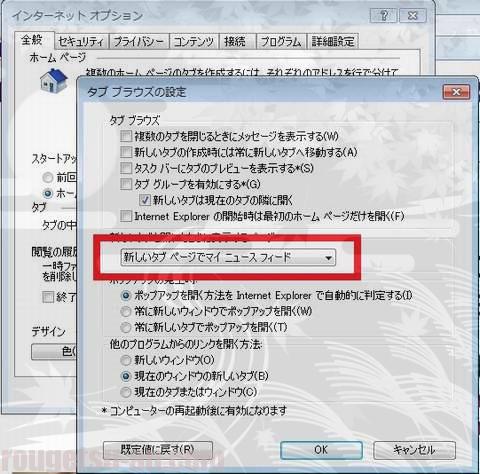
おまわりさんコイツです。真ん中のコイツが犯人です。
『新しいタブページでマイニュースフィード』の右側の▼をクリックすると…
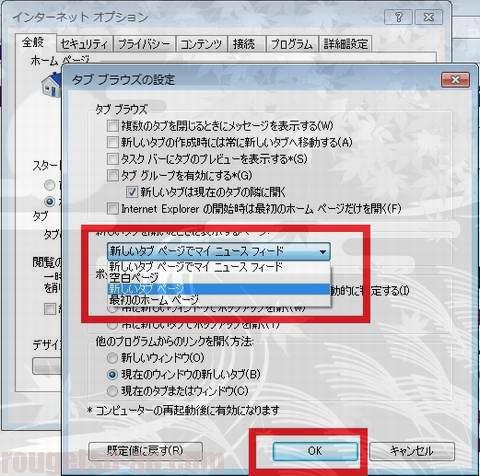
プルダウンがビロ~んと出てきますので、『新しいタブページ』を選びます。
ちなみに、最初のホームページや空白ページを選ぶこともできます。最後に『OK』を。
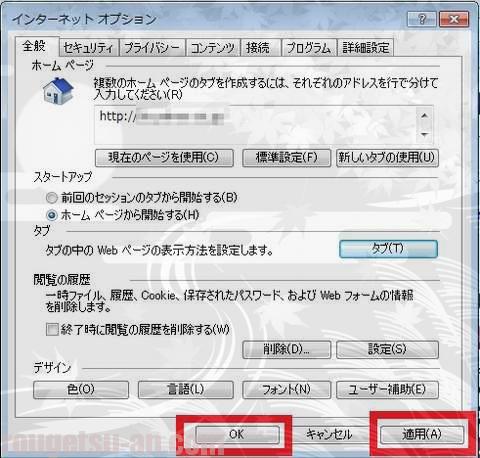
最初のボックスに戻りますので、『適用』⇒『OK』で完了。
これでOKです!!
元に戻ってるハズ。
まとめ
アー時間勿体無い。ホントイラつくわ~。戻し方隠してるとか悪質だよね~。
こんな作業に一時間近くもかかってしまいました。情けな~。
終わってしまえばなんと中身の薄い、ペラペラの記事。超手抜き投稿でございました。
ですが、ここ一両日中、必ず御役立て頂ける方が日本のどこかにいることを信じて。
いい日~旅~立ち~♪ 違うか (^_^;)A
それではまた。
後日、もうちょっと中身のある内容を投稿いたしますね。
本日も最後までお付き合いくださりありがとうございました。
こちらもどうぞ♪
⇒『PC廃棄の前にフリーソフト「DESTROY」でハードディスクデータ完全消去』
⇒『PCリカバリーでドライブ再構成!!起動ディスク=システムOS(C:)があるHDD二台挿しで電源投入するとどうなるか?』
⇒『プリンターが一番安いのはいつ?キャノンPIXUSセットアップとキャッシュバック申請』
⇒『VISTAサポート終了で富士通ノートPC買い替えの顛末』
⇒『10数個のアドレス&設定そのままThunderbirdへ♪メールソフトの引っ越し』
⇒『HDD⇒SSDクローン&換装で爆速!!瀕死のX201が甦った♪』
⇒『プリンターインク代を限りなくタダにする方法』 オススメ

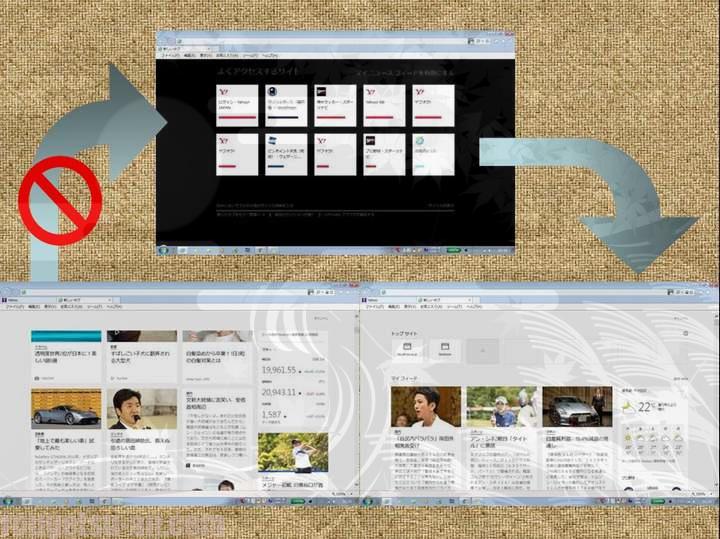
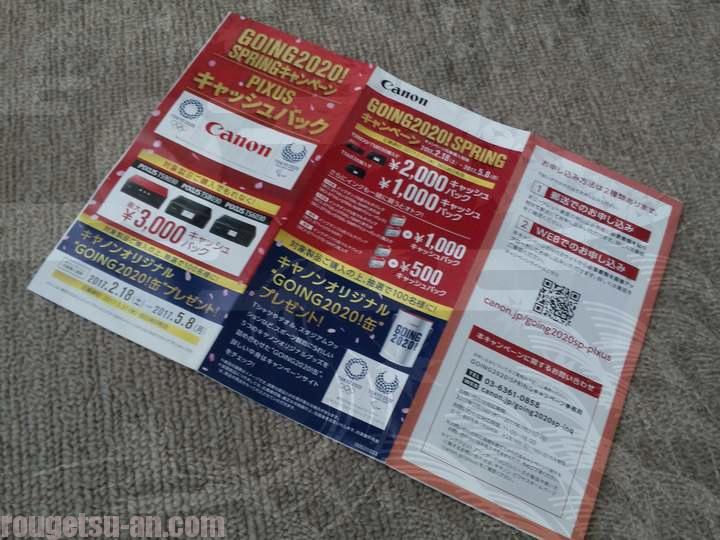





コメント
私もこのフィールドがついてから重くてイライラMAX。
おかげさまで直し方がわかりました、ありがとうございます!
助かりました!
本当に訳が分からなくなり困ってました。
ありがとうございました。
地雷だったらヤなので試す前に戻し方を確認しときたかったので参考になりました。
ありがとうございます。戻し方どころか、試すこともなさそう・・・。
自力で元に戻せず、本当に困っていました;
時間も相当費やしました、もったいないです;_;
本当に有難うございました!感謝です!
一葉様
何気なくクリックしてしまったらとんでもない使えない画面が出てきて困っていました。
とても丁寧な解説のお陰で私でも元に戻すことができました。
本当に助かりました。ありがとうございます。
私の趣味の株主優待記事もたくさんあり早速お気に入りに登録させて頂きました。今後とも有意義な記事の発信お願いします。
ありがとうございます!!助かりました!
ありがとうございました。無茶苦茶助かりました。
しかしまさしくクラスター地雷ですね。
ありがとうございました
とても助かりました
こちらのサイトを発見するまでだいぶ時間を浪費しました
感謝です
大変参考になりました。
わたしもイラッときていましたが、この手にオンチなので諦めておりました。
助かりました!ありがとうございます!